大家自己去GitHub下载,大佬一直在更新。
ophub/amlogic-s9xxx-armbianreleases
一、准备工作
1、以N1盒子为例,下载这个文件(版本号和后缀时间可能不同):
Armbian_23.08.0_amlogic_s905d_jammy_6.1.52_server_2023.09.12.img.gz
2、下载U盘写入工具,以rufus为例:
https://rufus.ie/ 把上边下载的镜像写入U盘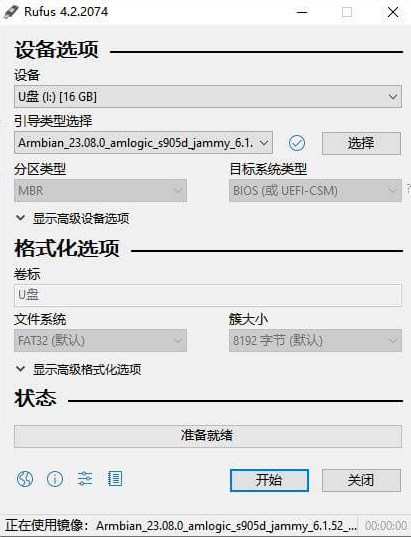
N1盒子刷armbian(之前刷过机,可以从USB启动)
将U盘插入靠近HDMI口的USB接口里,插电,自动进入U盘系统。
注意,此步骤需要之前刷过机可以从USB启动。如果不确定,那就先试试,如果启动不了,参照B站韩风的教程刷吧。要刷armbian肯定会到这步的,接续本教程就可以。
3、在路由器后台看到armbian设备,记住IP地址,用SSH工具登录。下面以PUTTY为例。
准备工作完毕,下面开始写入EMMC
二、写入EMMC
1、在PUTTY输入上边查到的IP地址,进入系统后如下图设置,默认账户root,密码1234。此处比较简单,就不多费口舌了。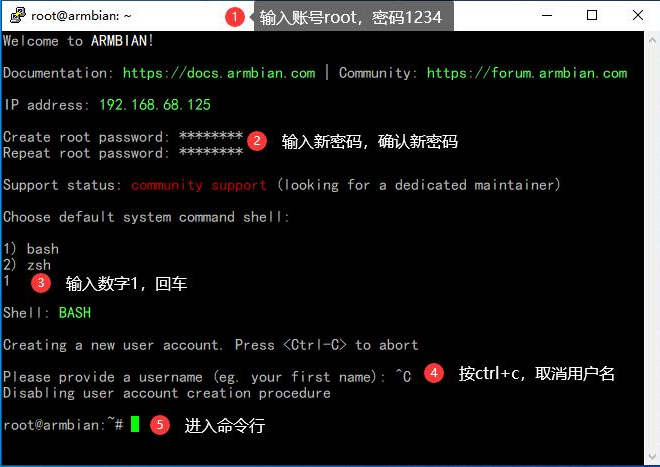
N1盒子刷armbian(之前刷过机,可以从USB启动)
2、写入命令:
armbian-install
出现以下代码。以N1为例,输入101,回车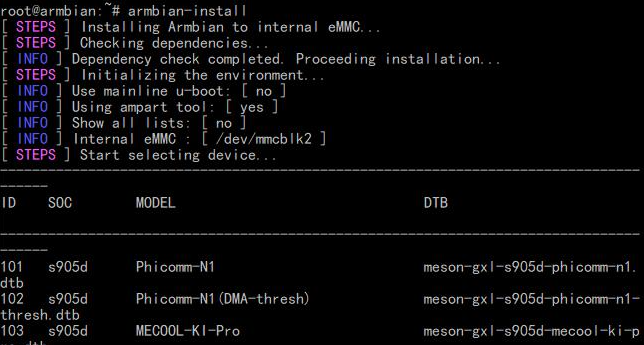
N1盒子刷armbian(之前刷过机,可以从USB启动)
选择硬盘格式,看自己喜好,以下图为例,我选择btrfs格式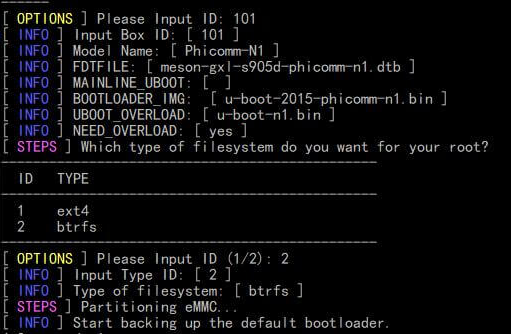
N1盒子刷armbian(之前刷过机,可以从USB启动)
写入工作完成,拔电关机。
三、安装软件
1、插电开机,用户名root,密码按自己设置的输入,登录后先检查时区,命令date -R
输入下面命令,输入一行回车一次,安装armbian更新
armbian-updateapt-get update && apt-get upgrade
更新所需时间视网络情况而定,遇到[Y/n]时一律Y回车。
2、安装 Docker
apt install docker.io
3、安装casaos系统,casaos的安装只要这一条代码就可以
curl -fsSL https://get.casaos.io | sudo bash
casaos安装完毕直接可以在浏览器打开armbian的IP地址,不用输入端口号,自动进入casaos界面
创建用户名和密码就可以登录了。用户名自定义,不要用root
casaos对大佬来说可能作用不是很大,但对我来说是非常好的系统,安装软件和挂载硬盘都简单了许多。
4、安装其他软件,例如qbittorrent,参考我这篇文章:
安装完下载工具记得把下载路径改成USB设备的路径。具体路径如图所示,不用命令行了,还是很简单的。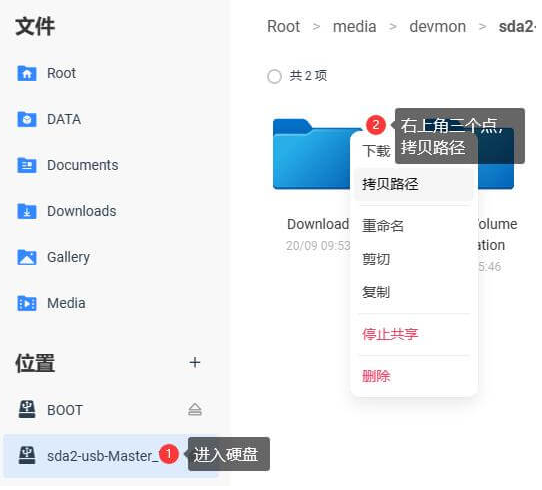
四、远程访问
之前的文章中写了利用zerotier远程访问的教程,这次不妨换个方式,用tailscale。
tailscale也是一款全平台内网穿透软件,用起来非常简单,很容易P2P打洞成功,速度还是有保障的。
本来写了不少东西,但偶然间发现了官方大神的教程,那我就不班门弄斧了。
获取key时把Reusable选项打开,在环境变量里加入一条,以免重启后不能访问。
TS_STATE_DIR=/var/lib/tailscale
添加方式与key的添加方式一样。
tailscale和zerotier各有优势,大家择一使用即可,不建议两个都安装。
转载:科技玩家 » N1盒子刷armbian(之前刷过机,可以从USB启动)

